操作方法
操作方法:在 ArcGIS Pro 中计算面要素中的孔洞面积
描述
面要素图层可能包含孔洞。 有时,在执行空间分析的过程中,需要计算这些孔洞的面积。 在本文的示例中,将进行相应计算以确定面要素图层 Unused_area 中孔洞的面积。
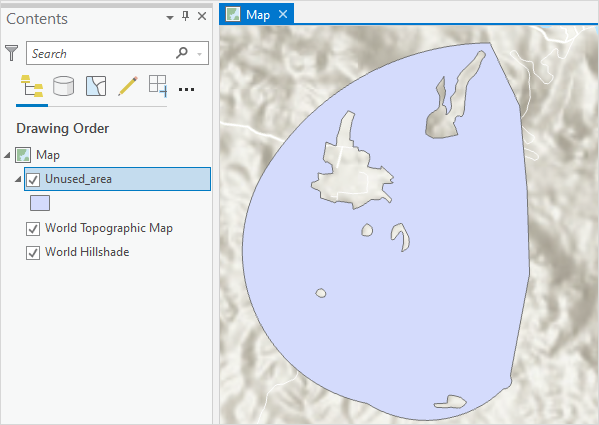
解决方案或解决方法
- 打开 ArcGIS Pro 工程。
- 可以使用联合工具根据面要素图层中的孔洞创建要素。
- 在地理处理窗格中,搜索并单击联合工具。 有关说明,请参阅 ArcGIS Pro:在“地理处理”窗格中运行工具。
- 在联合窗格的参数选项卡下,从输入要素下拉列表中选择面要素图层。
- 为输出要素类提供名称,然后浏览…
 至输出要素应保存的位置。
至输出要素应保存的位置。 - 取消选中允许间隙复选框。 由此,即可使用该工具为面完全包围的区域创建要素。 有关详细信息,请参阅 ArcGIS Pro:参数。
- 单击运行。
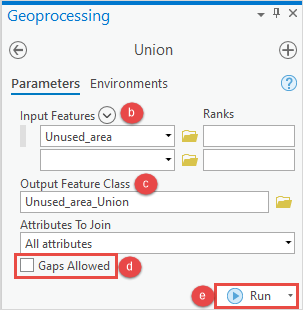
- 将新字段添加到新要素类的属性表。
- 在内容窗格中,右键单击该要素图层并选择属性表。
- 在属性表中,单击添加字段
 。 字段视图随即打开。
。 字段视图随即打开。 - 在字段视图中,为字段名称列中的字段指定名称。
- 双击新字段的别名列,然后为其指定别名。
- 双击新字段的数据类型列,然后从下拉菜单中选择双精度。
- 在顶部功能区的字段选项卡中,单击保存。
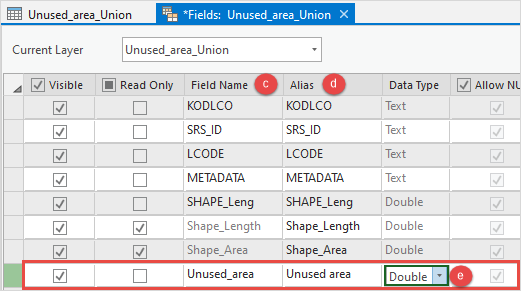
- 使用计算几何工具填充该字段的空间信息。
- 右键单击字段标题,然后选择计算几何以打开计算几何窗口。
- 在计算几何窗口的几何属性下,针对字段(现有或新建)选择字段,然后将属性设置为面积(测地线)。
- 针对面积单位,选择测量单位。 在本例中,将选择 Acres。
- 从坐标系下拉列表中选择当前地图 [地图]。
- 单击确定。
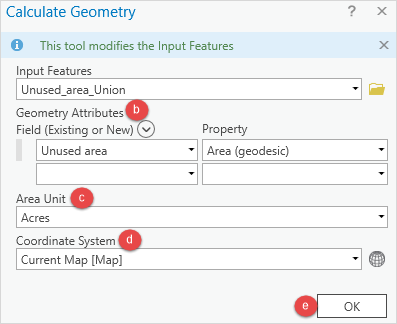
下图显示了表中的 Unused area 字段,用于指示面中孔洞的面积。
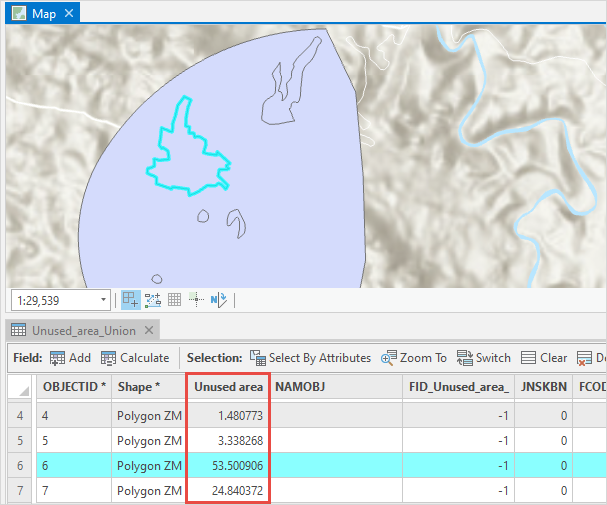
文章 ID: 000027463
获取来自 ArcGIS 专家的帮助
立即开始聊天

